In questo tutorial ti mostrerò come funziona questo effetto Cross-Look. Qui hai colori molto tenui nelle ombre e anche nelle luci. In qualche modo sembra tutto molto strano, ma allo stesso tempo anche interessante..webp?tutkfid=46792)
Così appare l'immagine prima: È per inciso un fotomontaggio; ho preso semplicemente un castello e ho aggiunto qui questa giocatrice di ruolo dal vivo, e ho lavorato un po' di più davanti con il pennello erboso per renderlo un po' più fitto.

Sì, e mi sono chiesta: Questo sembra molto bello, ben illuminato qui sul viso, è un bello spot in cui si trova su questa scalinata di pietra, mi piace molto, e poi mi sono chiesta: Cosa posso provare qui ancora? E così ho guardato questi stili incrociati. E come funziona tutto ciò, te lo mostro ora.
Passo 1
Vai sullo livello di sfondo (1) e quindi prendi le curve di tonalità (2). Chiudo la finestra qui, così abbiamo un po' più spazio, e abbasso un po' qui. È così che appare. Per impostazione predefinita, puoi chiarire e scurire qui, trascinando la curva su determinati valori. Hai l'istogramma dietro qui e vedi che l'immagine è composta principalmente da ombre (3), ci sono pochissimi toni medi (4) e quasi nessuna luce rimasta (5). Le luci ci sono solo sui punti luminosi sulla borsa, sulla faretra (6) qui dietro e sul viso. Altrimenti l'immagine è piuttosto cupa. Questo viene mostrato dall'istogramma, che è ben impostato nelle curve di tonalità. È molto pratico.
Passo 2
Sì, e per impostazione predefinita questo è impostato su RGB (1). E se ci clicchi sopra, vedrai i singoli canali di colore: Rosso, Verde, Blu, insieme formano RGB. È tutto controllato ora.
Passo 3
Ora entriamo nel canale rosso (1). Ora vedi la componente di colore rosso dell'immagine, che è piuttosto bassa, e se c'è, succede qualcosa qui nelle ombre (2), altrove non succede più nulla. Ora hai anche una linea rossa (3), che simboleggia il canale rosso. È logico, no?
Poi prendi quei due manipolatori (4+5). Assolutamente non piegarti in mezzo, otterrai i colori più divertenti che puoi immaginare, …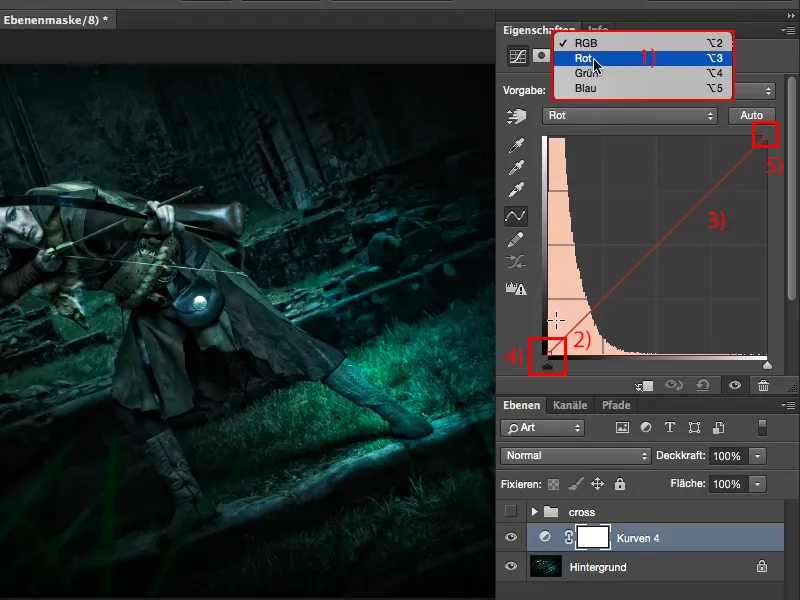
Passo 4
… e guarda cosa succede se tiri su (1). Le tue ombre vengono colorate di rosso e vengono illuminate (2).
Passo 5
Chiaramente, più alzo qui, più satura, più luminosa e più vivace diventa la tonalità di rosso (1). Non sembra fantastico, quindi torna indietro un po' (2), e poi puoi dare alle tue ombre un tocco di rosso stile Instagram.
Questo da solo già sembra super cool, secondo me.
Passo 6
Puoi anche guardare cosa succede nelle ombre se tiro giù qui. Ah, le mie luci diventano un po' verdastre-bluastre. Sembrano piuttosto mistici, penso che stiano molto bene con l'immagine.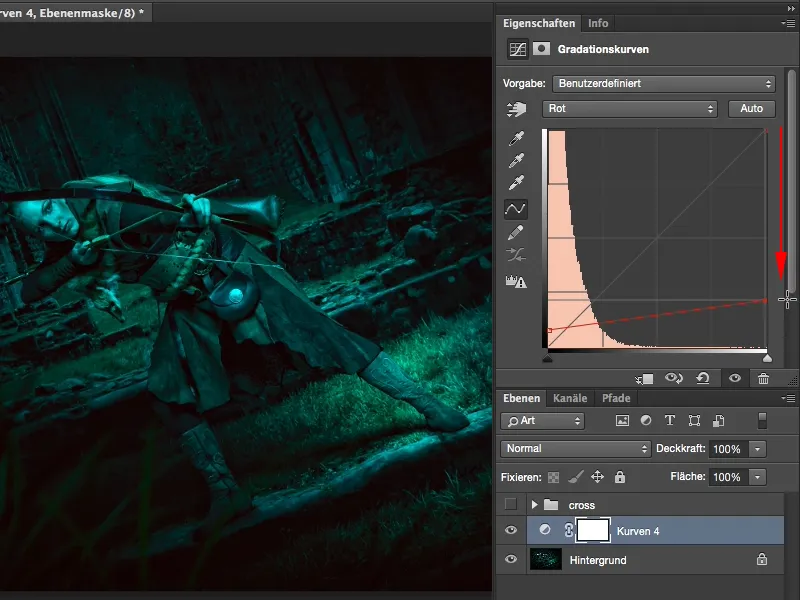
Passo 7
E se lo trascino a sinistra, allora praticamente sull'immagine tutto ciò che ha dettaglio diventa di un rosso acceso. Non sembra più così bello, …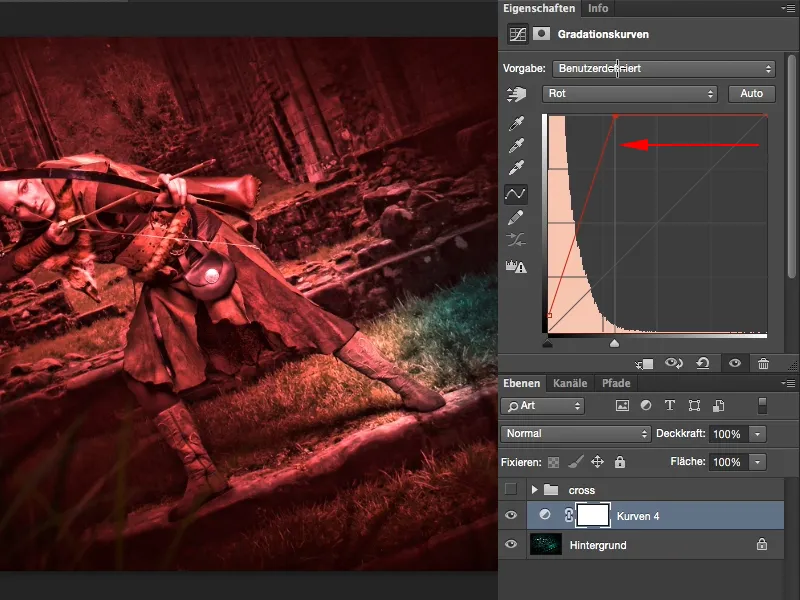
Passo 8
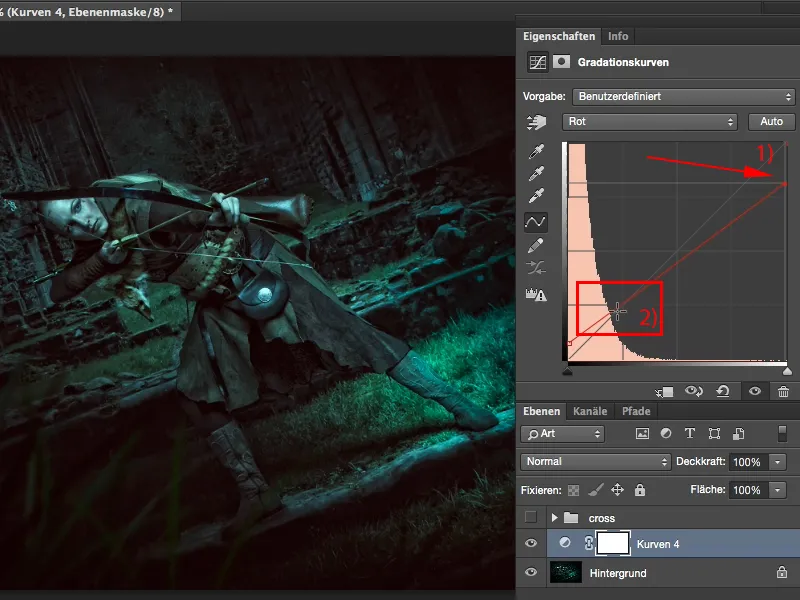
Passo 9
Quindi guardo il prossimo canale (1). Cosa posso fare qui?
Non voglio però avere tutto questo su un singolo livello di regolazione (2), perché forse mi faccio tre, quattro, cinque curve di tonalità con look di colore diversi, e voglio essere flessibile.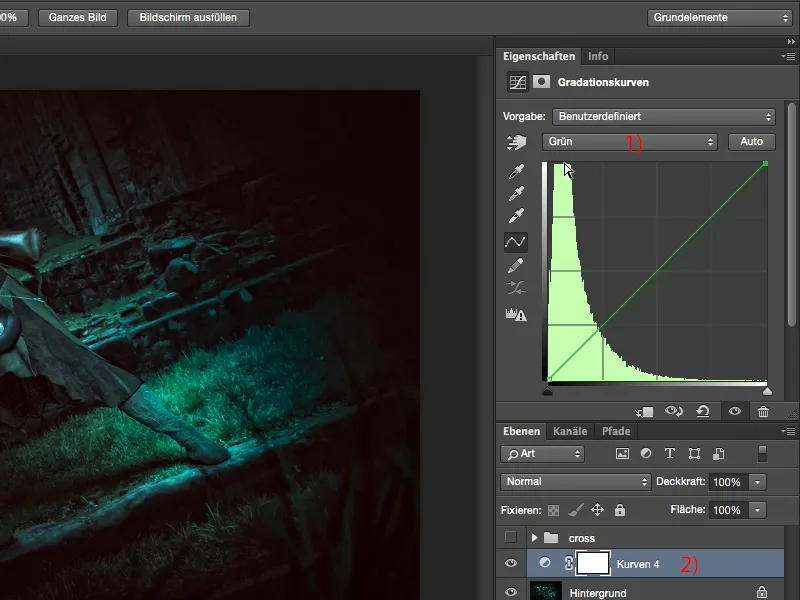
Passo 10
Quindi, cosa fai? Torni semplicemente alle Correzioni (ora devo riattivarlo qui attraverso Finestra>Correzioni; la finestra era nascosta, altrimenti nel video lì sopra sarebbe un po' troppo piccolo).
E poi creo una nuova Curva di gradazione (1). Questa viene aggiunta qui sotto (2). Posso anche etichettarla come "Rosso", "Verde", "Blu", per chi lo desidera. Poi nascondo di nuovo il tutto qui per avere una visione più chiara, …
Passo 11
… e passo al canale successivo, al canale Verde (1). Assomiglia un po', un po' più spostato verso destra nelle ombre (2), ho anche del verde nell'immagine, per questo è leggermente più centrato. E poi faccio di nuovo la stessa cosa, alzo qui, aggiungo verde alle ombre. Ha un bell'effetto, ma in questo caso è un po' troppo marcato, quindi riduco l'intensità (3). Questo è in generale il principio: apportate poche modifiche, ma abbastanza da renderle visibili nell'immagine. Così otterrete uno stile distintivo, memorabile, divertente.
Se fosse esagerato, tutti ti direbbero che hai modificato pesantemente con Photoshop, perché semplicemente non sembra buono.
Passo 12
Quindi solo un tocco (1) qui, e guardiamo cosa succede con le luci laggiù. Se le scurisco, diventano viola (2), anche a me sembra interessante, ma c'è anche questa macchia blu (3), che non mi convince del tutto, …
Passo 13
… quindi sposto un po' le luci in questa direzione.
Passo 14
Poi riattivo il mio campo Correzioni, probabilmente avete un po' più spazio sul vostro monitor, per le registrazioni video qui deve essere sempre un po' più piccolo. Quindi torno di nuovo alle mie Curve di gradazione (1), nascondo di nuovo la scheda e quindi posso giocare con il canale Blu. Quindi RGB, Blu (2), vediamo cosa c'è nell'immagine (3). Ah, ottengo delle ombre blu (4), mi sembra super interessante.
Passo 15
Se tiro verso destra, ottengo delle ombre verdi.
Non male, …
Passo 16
… ma il blu (1) mi piace molto. Tutto diventa così mistico, non si capisce più da dove provenga il colore. Sì, guardo anche le luci, diventano più verdi qui (2).
Passo 17
E diventano leggermente più bluastre (1). Questo è l'ultimo tocco di cui l'immagine ha bisogno, adesso ha un volto pallido come un fantasma (2), che si adatta a questa scena, potrebbe essere dal Signore degli Anelli, almeno così me lo sono immaginato quando ho scattato la foto. Sì, e vedete, è molto semplice ottenere questo effetto Cross-Look.
Tutto ciò che devi fare è andare su RGB (1) e selezionare i singoli canali (2). Puoi farlo su una singola Curva di gradazione, ma ti consiglio sempre: crea diverse Curve di gradazione (3), poiché ora sei in grado di mescolare liberamente le curve singole. All'inizio si tende spesso ad esagerare un po', ma ora hai il 100% di Opacità su ogni livello, e ti consiglio sempre: Riducila al 70-80% (4). Lo faccio ancora oggi, perché in questo modo l'effetto è sottile nell'immagine, tanto che tutti diranno, sì, ok, hai modificato i colori, ma non capisco cosa hai fatto esattamente. Questo è sempre il mio obiettivo, confondere un po' lo spettatore: Sì, è divertente, e così anche questo semplice Cross-Look diventa divertente.


